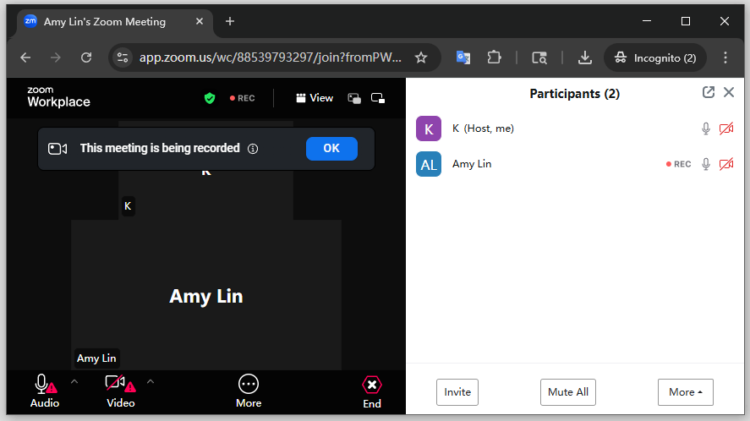Zoom masih menjadi salah satu aplikasi favorit untuk meeting online, webinar, atau video conference. Salah satu fitur yang paling sering digunakan adalah Record, yang memungkinkan host atau peserta menyimpan rekaman meeting untuk dokumentasi atau bahan review. Bagaimana cara Merekam Meeting di Zoom? Simak panduan lengkapnya berikut ini!
Cara Merekam Meeting di Zoom
Merekam meeting di Zoom sangat mudah, baik sebagai host maupun peserta (jika diizinkan). Berikut langkah-langkahnya:
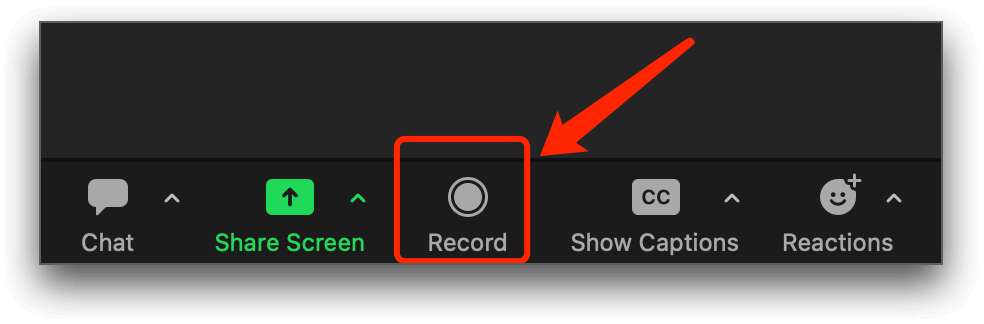
- Masuk ke ruang meeting – Bergabung ke meeting yang sudah ada atau buat ruang meeting baru.
- Klik tombol Record – Letaknya di bagian bawah layar. Jika host mengizinkan, peserta juga bisa merekam.
- Atur rekaman – Setelah menekan Record, muncul opsi Pause (jeda) dan Stop (berhenti).
- Selesai merekam – Tekan Stop, lalu Zoom akan memproses dan menyimpan rekaman.
Jika host mengunci fitur ini, peserta harus meminta izin terlebih dahulu sebelum bisa merekam.
Lokasi Penyimpanan Rekaman Zoom
Setelah selesai merekam, file akan otomatis tersimpan di komputer dalam format MP4 (format video yang kompatibel dengan hampir semua pemutar video).
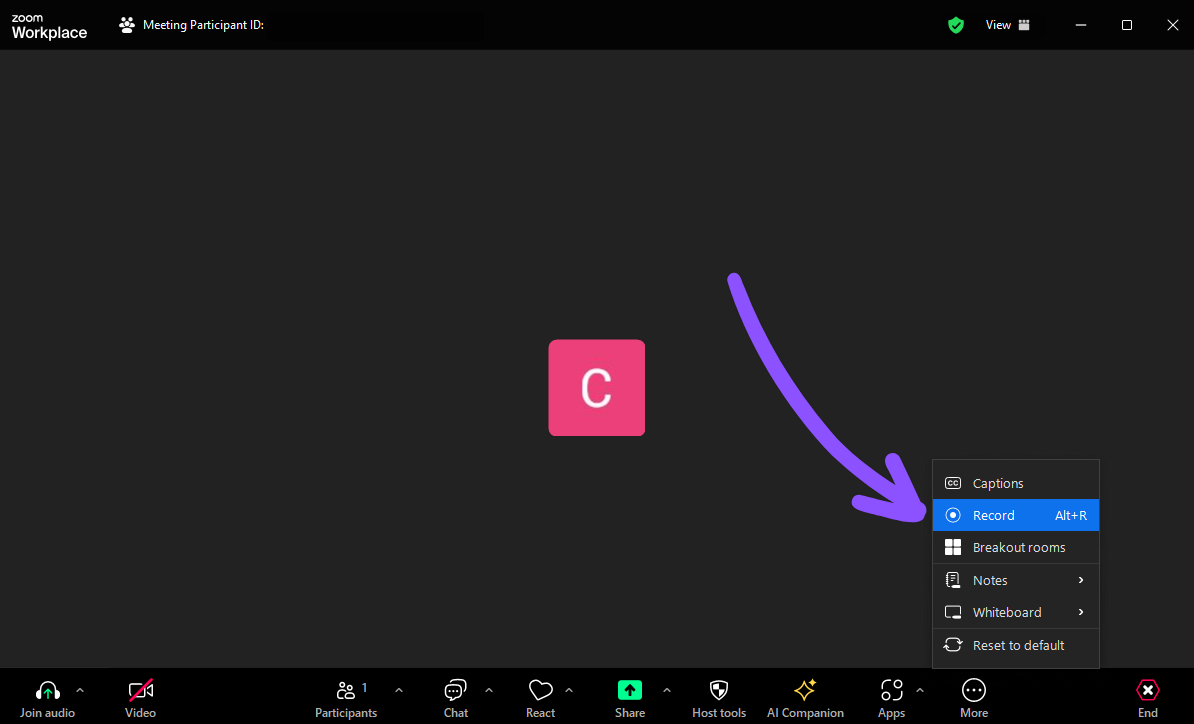
- Windows: Biasanya ini tersimpan di folder Documents > Zoom.
- Mac: Lihat di folder Zoom dalam direktori utama.
Kamu juga bisa membuka file langsung melalui aplikasi pemutar video seperti Windows Media Player atau VLC dengan memilih Open File dan menuju ke folder penyimpanan Zoom.
Tips Membagikan Rekaman Zoom
File rekaman Zoom bisa dibagikan ke peserta lain dengan beberapa cara:
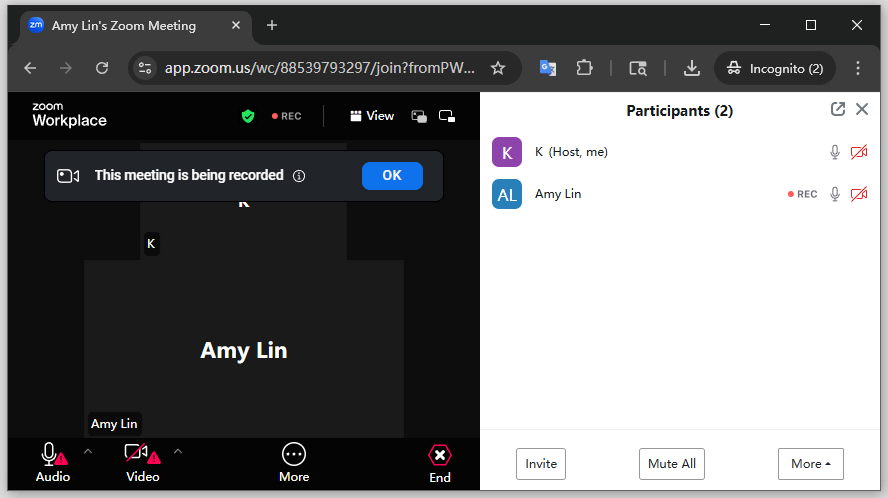
1. Unggah ke Penyimpanan Cloud
Gunakan Google Drive, Dropbox, atau OneDrive untuk mengunggah file besar. Setelah diupload, bagikan link via email, WhatsApp, atau media sosial.
2. Kirim Langsung via Email atau Chat
Jika file tidak terlalu besar, kamu dapat mengirimkannya langsung melalui email, WhatsApp, Telegram, maupun di LINE. Pastikan koneksi internet stabil agar proses pengiriman lancar.
3. Berikan Link dari Panitia
Beberapa acara tidak mengizinkan peserta merekam sendiri. Biasanya, panitia akan mengirimkan link rekaman resmi setelah acara selesai.
Dengan fitur Record Zoom, kamu bisa menyimpan materi meeting penting dan membagikannya dengan mudah. Selamat mencoba!
Baca juga:
- Zoom Workplace Hadirkan Solusi AI Canggih untuk Perubahan Cara Kerja Masa Kini!
- Sony FE 50-150mm F2 GM: Lensa Telephoto Zoom F2 Pertama di Dunia Resmi Dirilis!
- Rekomendasi 5 Aplikasi Pengganti Webcam Android Terbaik 2025, Cocok untuk Zoom dan Streaming
Cari gadget berkualitas dengan harga terbaik? Temukan pilihan laptop, PC, dan komponen PC dengan harga terbaik hanya di Pemmz.com.
Cari tahu juga update berita terkini dan teraktual seputar teknologi dan gadget di Pemmzchannel.com.